Come configurare la propria periferica audio per l’utilizzo con la UI VOIspeed
Quando si utilizza la periferica audio del proprio PC per telefonare (ad esempio una cuffia con microfono – USB o con connettore jack), VOIspeed configura al meglio le periferiche audio disponibili sul PC sul quale è in esecuzione.
Lo scenario migliore, in questo caso, è quello in cui sul PC sia disponibile una scheda audio attiva (impostata come periferica audio di default del sistema) ed una seconda periferica audio USB dotata di microfono da dedicare alla funzionalità telefonica. In questo scenario è bene procedere ad una verifica delle Impostazioni delle periferiche audio del PC.
- Aprire le Impostazioni audio del proprio sistema operativo
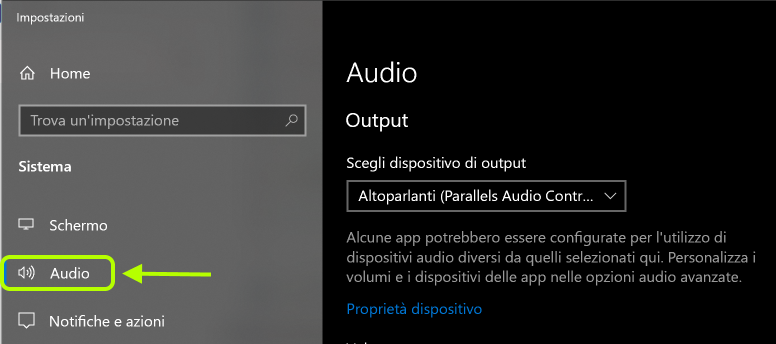
- Nella lista delle impostazioni audio, scendere e selezionare la voce Pannello di controllo audio. Comparirà una finestra di dialogo come nell’immagine sotto
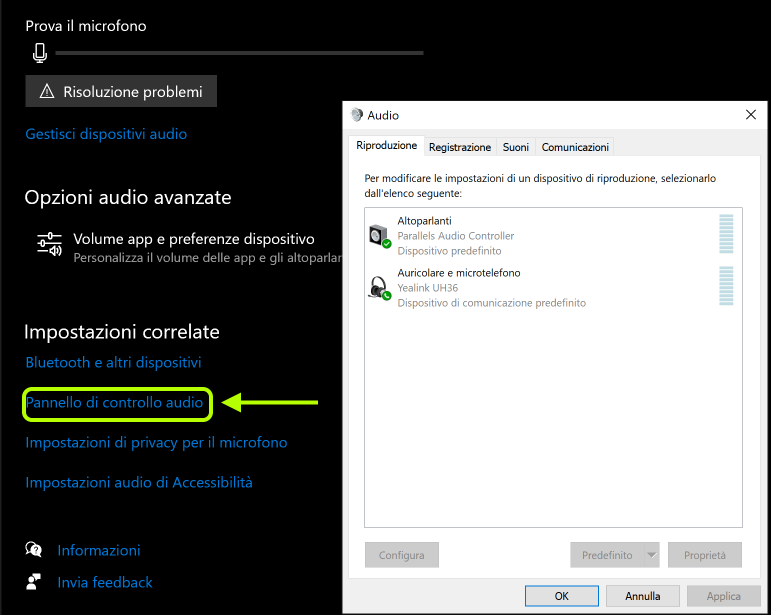
- Nel Pannello di controllo audio, sia per la TAB Riproduzione che per quella Registrazione, è necessario assicurarsi che:
- la propria scheda audio sia configurata come Dispositivo predefinito
- la periferica audio USB che si vuole utilizzare come periferica per la gestione delle chiamate sia configurata come Dispositivo di comunicazione predefinito
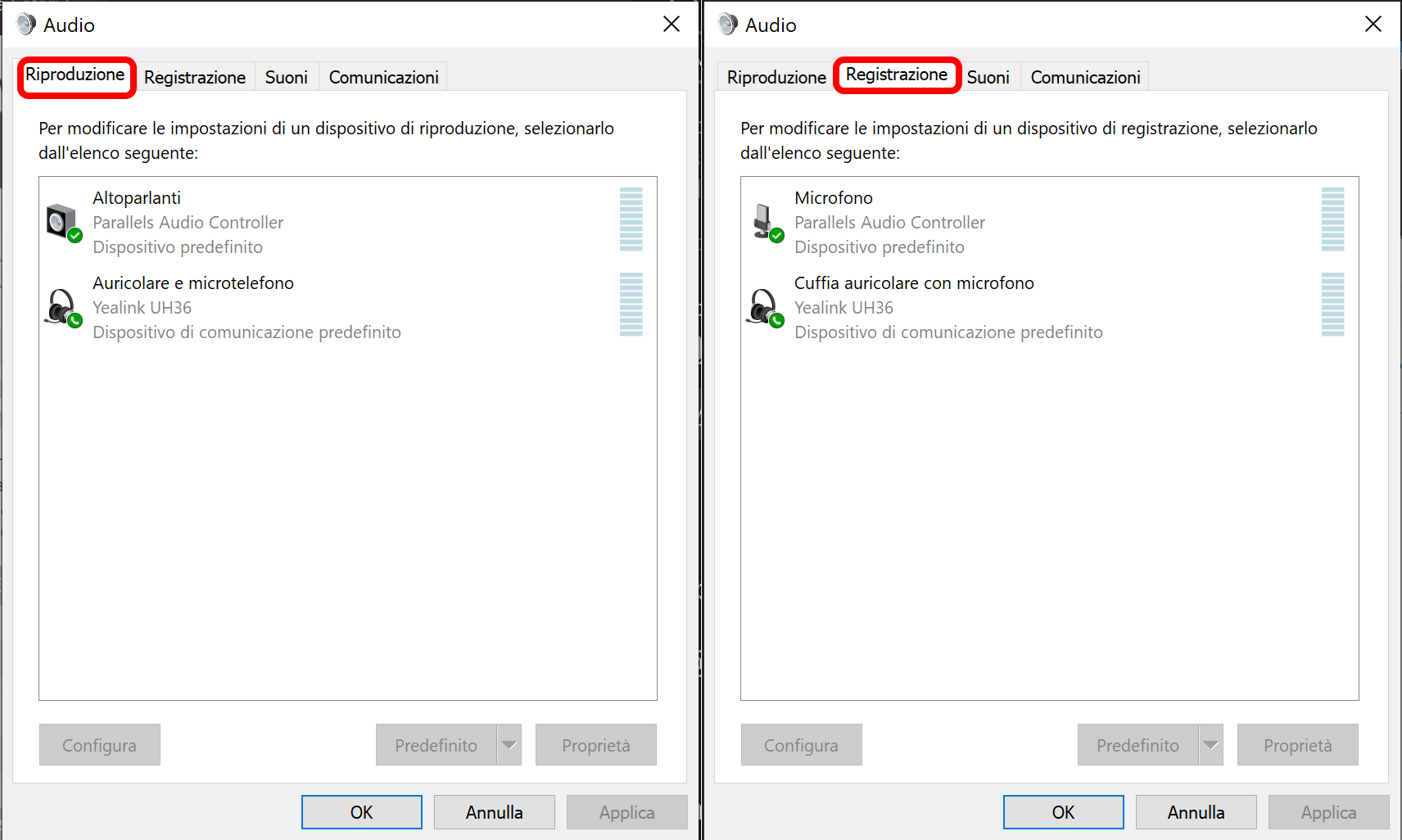
Nota bene: Quanto riportato nei passaggi precedenti si applica allo scenario generale in cui sul PC sia presente una scheda audio ed al meno una periferica audio USB. Nel caso in cui si abbia solo una scheda audio disponibile ed, eventualmente, una periferica audio ad essa collegata tramite jack si dovrà configurare la stessa periferica per entrambe gli utilizzi; questo comporterà, fra le altre cose, di ascoltare la suoneria della propria UI in squillo dalla medesima periferica utilizzata per le chiamate.

